Как распечатать электронное письмо без его получателей в Outlook?
При печати электронного письма в Outlook заголовок сообщения часто содержит длинный список получателей, занимающий лишнее место. Чтобы сэкономить бумагу и упростить распечатку, это руководство представляет VBA-скрипт, который позволяет распечатать электронное письмо без его получателей в Outlook.
Распечатать электронное письмо без его получателей с помощью VBA
Распечатать электронное письмо без его получателей с помощью VBA
Следуйте приведенным ниже шагам, чтобы использовать VBA для печати электронного письма без указания получателей:
1. Выделите письмо, которое хотите напечатать без получателей. Затем нажмите Alt + F11, чтобы открыть окно Microsoft Visual Basic для приложений.
2. Нажмите "Вставить" > "Модуль", затем вставьте следующий код VBA в окно модуля.
VBA: Распечатать электронное письмо без получателей
Public Sub PrintWithoutRecipient()
Dim oItem As Outlook.MailItem
Dim i As Long
For i = 1 To Application.ActiveExplorer.Selection.Count
Set oItem = Application.ActiveExplorer.Selection.Item(i)
oItem.To = ""
oItem.CC = ""
oItem.PrintOut
oItem.Close olDiscard
Set oItem = Nothing
Next
End Sub3. Нажмите клавишу "F5" или кнопку "Выполнить", чтобы выполнить VBA.
Теперь выбранное письмо будет напечатано без отображения его получателей.
🖨️ Простая печать отправленных писем с получателями Bcc
В Outlook поле "Bcc" обычно исключается при печати отправленных писем. Благодаря функции "Расширенная печать" Kutools для Outlook вы можете печатать отправленные письма с получателями Bcc, настраивать заголовки и даже добавлять фон для профессионального стиля.
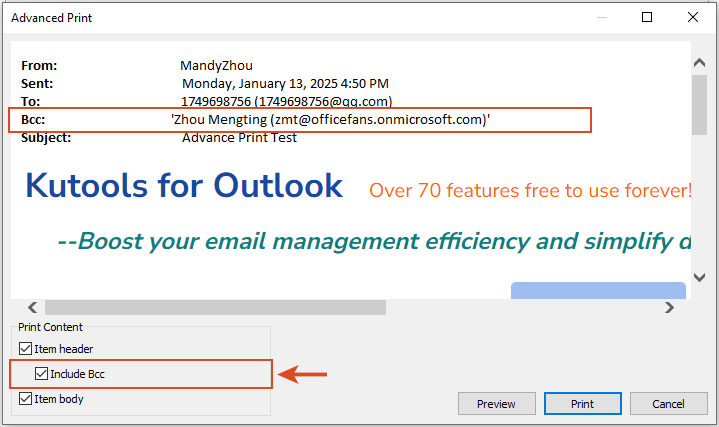
Связанные статьи
Поиск писем по именам получателей в Outlook
Подсчитайте количество получателей в полях Кому, Копия и Скрытая копия в Outlook
Лучшие инструменты для повышения продуктивности работы с Office
Срочные новости: бесплатная версия Kutools для Outlook уже доступна!
Оцените обновленный Kutools для Outlook с более чем100 невероятными функциями! Нажмите, чтобы скачать прямо сейчас!
📧 Автоматизация Email: Автоответчик (Доступно для POP и IMAP) / Запланировать отправку писем / Авто Копия/Скрытая копия по правилам при отправке писем / Автоматическое перенаправление (Расширенное правило) / Автоматически добавить приветствие / Авторазделение Email с несколькими получателями на отдельные письма ...
📨 Управление Email: Отозвать письмо / Блокировать вредоносные письма по теме и другим критериям / Удалить дубликаты / Расширенный Поиск / Организовать папки ...
📁 Вложения Pro: Пакетное сохранение / Пакетное открепление / Пакетное сжатие / Автосохранение / Автоматическое отсоединение / Автоматическое сжатие ...
🌟 Волшебство интерфейса: 😊Больше красивых и стильных эмодзи / Напоминание при поступлении важных писем / Свернуть Outlook вместо закрытия ...
👍 Удобные функции одним кликом: Ответить всем с вложениями / Антифишинговая Email / 🕘Показать часовой пояс отправителя ...
👩🏼🤝👩🏻 Контакты и Календарь: Пакетное добавление контактов из выбранных Email / Разделить группу контактов на отдельные / Удалить напоминание о дне рождения ...
Используйте Kutools на вашем языке – поддерживаются Английский, Испанский, Немецкий, Французский, Китайский и более40 других!


🚀 Скачайте все дополнения Office одним кликом
Рекомендуем: Kutools для Office (5-в-1)
Скачайте сразу пять установщиков одним кликом — Kutools для Excel, Outlook, Word, PowerPoint и Office Tab Pro. Нажмите, чтобы скачать прямо сейчас!
- ✅ Все просто: скачайте все пять установочных пакетов одним действием.
- 🚀 Готово для любой задачи Office: Установите нужные дополнения тогда, когда они вам понадобятся.
- 🧰 Включено: Kutools для Excel / Kutools для Outlook / Kutools для Word / Office Tab Pro / Kutools для PowerPoint